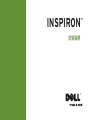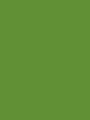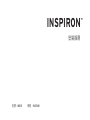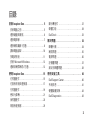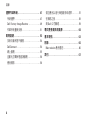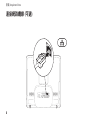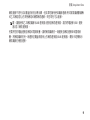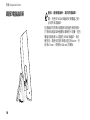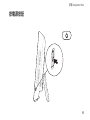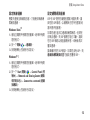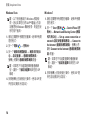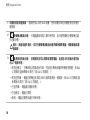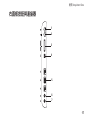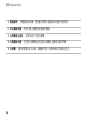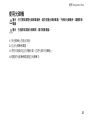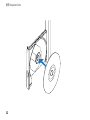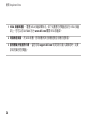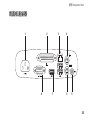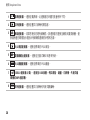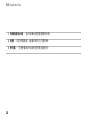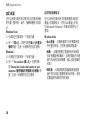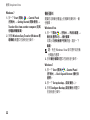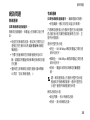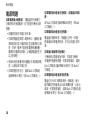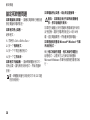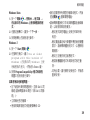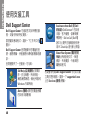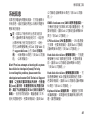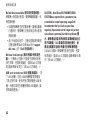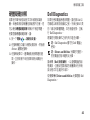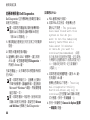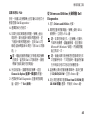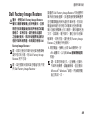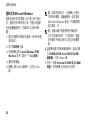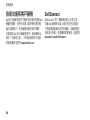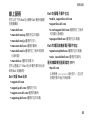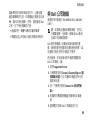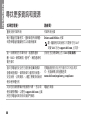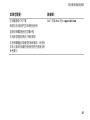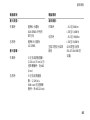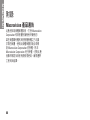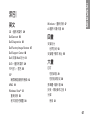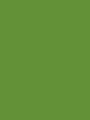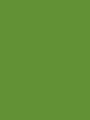安裝指南
INSPIRON
™


安裝指南
型號:W01B 類型:W01B001
INSPIRON
™

註、警示和警告
註:「註」表示可以幫助您更有效地使用電腦的重要資訊。
警示:「警示」表示有可能會損壞硬體或導致資料遺失,並告訴您如何避免發生此類問
題。
警告:「警告」表示有可能會導致財產損失、人身傷害甚至死亡。
如果您購買的是 Dell™ n Series 電腦,則本文件中關於 Microsoft
®
Windows
®
作業系統的所有參考均不適用。
__________________
本文件中的資訊如有變更,恕不另行通知。
© 2009 Dell Inc. 版權所有,翻印必究。
未經 Dell Inc. 書面許可,嚴禁以任何形式複製這些資料。
本文中使用的商標:Dell、DELL 徽標、YOURS IS HERE 和 DellConnect 是 Dell Inc. 的商標;Intel、Pentium 和 Celeron
是 Intel Corporation 在美國和其他國家/地區的註冊商標,
Core
是 Intel Corporation 在美國和其他國家/地區的商標;
Microsoft、Windows、Windows Vista 和 Windows Vista
開始按鈕徽標是 Microsoft Corporation 在美國和/或其他國
家/地區的商標或註冊商標;藍芽是 Bluetooth SIG, Inc. 擁有的註冊商標,並授權給 Dell 使用。
本文件中述及的其他商標和產品名稱是指擁有相應商標和產品名稱的公司實體或其製造的產品。Dell Inc. 對其他
公司的商標和產品名稱不擁有任何專有權益。
2009 年 6 月 P/N FWPJ4 Rev. A00

3
安裝 Inspiron One . . . . . . . . . . . . . . . . . . . . 5
安裝電腦之前 . . . . . . . . . . . . . . . . . . . . . . . . .5
連接鍵盤與滑鼠 . . . . . . . . . . . . . . . . . . . . . . .6
連接電源線 . . . . . . . . . . . . . . . . . . . . . . . . . . .7
連接網路纜線 (可選) . . . . . . . . . . . . . . . . . . .8
調節電腦腳架 . . . . . . . . . . . . . . . . . . . . . . . . 10
按電源按鈕 . . . . . . . . . . . . . . . . . . . . . . . . . .11
安裝 Microsoft Windows . . . . . . . . . . . . . . .12
連線到網際網路 (可選) . . . . . . . . . . . . . . . .12
使用 Inspiron One . . . . . . . . . . . . . . . . . . . 15
右視圖配件 . . . . . . . . . . . . . . . . . . . . . . . . . .15
右面板按鈕與連接器 . . . . . . . . . . . . .
. . . . .17
左視圖配件 . . . . . . . . . . . . . . . . . . . . . . . . . .19
使用光碟機 . . . . . . . . . . . . . . . . . . . . . . . . . .21
後視圖配件 . . . . . . . . . . . . . . . . . . . . . . . . . .23
背面板連接器 . . . . . . . . . . . . . . . . . . . . . . . . 25
顯示幕配件 . . . . . . . . . . . . . . . . . . . . . . . . . .27
軟體功能 . . . . . . . . . . . . . . . . . . . . . . . . . . . .29
Dell Dock . . . . . . . . . . . . . . . . . . . . . . . . . . . . 33
解決問題 . . . . . . . . . . . . . . . . . . . . . . . . . . . 34
嗶聲代碼 . . . . . . . . . . . . . . . . . . . . . . . . . . . .34
網路問題 . . . . . . . . . . . . . . . . . . . . . . . . . . . .35
電源問題 . . . . . . . . . . . . . . . . . . . . . . . . . . . .36
記憶體問題 . . . . .
. . . . . . . . . . . . . . . . . . . . .37
鎖定和軟體問題 . . . . . . . . . . . . . . . . . . . . . .38
使用支援工具. . . . . . . . . . . . . . . . . . . . . . . 40
Dell Support Center . . . . . . . . . . . . . . . . . . . . 40
系統訊息 . . . . . . . . . . . . . . . . . . . . . . . . . . . .41
硬體疑難排解 . . . . . . . . . . . . . . . . . . . . . . . . 43
Dell Diagnostics . . . . . . . . . . . . . . . . . . . . . . 43
目錄

4
目錄
還原作業系統. . . . . . . . . . . . . . . . . . . . . . . 47
系統還原 . . . . . . . . . . . . . . . . . . . . . . . . . . . .47
Dell Factory Image Restore . . . . . . . . . . . . . 49
作業系統重新安裝 . . . . . . . . . . . . . . . . . . . .51
取得說明 . . . . . . . . . . . . . . . . . . . . . . . . . . . 53
技術支援和客戶服務 . . . . . . . . . . . . . . . . . .54
DellConnect . . . . . . . . . . . . . . . . . . . . . . . . . . 54
線上服務 . . . . . . . . . . . . . . . . . . . . . . . . . . . .55
自動化訂購狀態查詢服務 . . . . . . . . . . . . . . 56
產品資訊 . . . . . . . . . . . . . . . . . . . . . . . . . . . .56
退回產品以進行保固維修或退款. . . . . . . .57
在聯絡之前 . . . . . . . . . . . . . . . . . . . . . . . . . .5
8
與 Dell 公司聯絡 . . . . . . . . . . . . . . . . . . . . . .59
尋找更多資訊和資源 . . . . . . . . . . . . . . . . 60
基本規格 . . . . . . . . . . . . . . . . . . . . . . . . . . . 62
附錄 . . . . . . . . . . . . . . . . . . . . . . . . . . . . . . . 66
Macrovision 產品通告 . . . . . . . . . . . . . . . . . 66
索引 . . . . . . . . . . . . . . . . . . . . . . . . . . . . . . . 67

5
本章節提供關於安裝 Inspiron™ One 的資訊。
警告:開始執行本章節中的任何程序之
前,請先閱讀電腦隨附的安全性方面的
資訊。若要獲得其他安全性方面的最佳
實踐資訊,請參閱法規遵循首頁
www.dell.com/regulatory_compliance。
註:您電腦的服務標籤位於電腦背面。
當您存取 Dell 支援 Web 站台或與技術
支援人員聯絡時,此標籤用於識別您的
電腦。
安裝電腦之前
放置電腦時,請確保您可以輕鬆使用右側的
電源、控制鈕和連接,保持良好的通風並將
電腦放置在平坦的水平表面上。
若 Inspiron One 周圍的空氣流通受阻,可能會
導致電腦過熱。為了防止過熱,請確保在電
腦後面至少留出 10.2 cm (4 吋) 的空隙,在所
有其他面至少留出 5.1 cm (2 吋) 的空隙。不得
將已開機的電腦放置在密閉的空間 (例如機櫃
或抽屜) 中。
安裝 Inspiron One
INSPIRON

6
安裝 Inspiron One
連接鍵盤與滑鼠
將 USB 鍵盤與滑鼠連接至電腦上的 USB 連接器。
註:如果在購買電腦時購買了無線鍵盤與滑鼠,請將 USB 接收器連接至 USB 連接器。若
要獲得更多資訊,請參閱鍵盤與滑鼠隨附的說明文件。

7
安裝 Inspiron One
連接電源線

8
安裝 Inspiron One
連接網路纜線 (可選)

9
安裝 Inspiron One
網路連線不是完成此電腦安裝的必需步驟,但如果您擁有使用纜線連線 (例如家庭纜線數據機
或乙太網路插孔) 的現有網路或網際網路連線,則您現在可以連線。
註:請僅使用乙太網路纜線 (RJ45 連接器) 連接至網路連接器。請勿將電話線 (RJ11 連接
器) 插入網路連接器。
若要將您的電腦連接至網路或寬頻裝置,請將網路纜線的一端連接至網路連接埠或寬頻裝
置。將網路纜線的另一端連接至電腦背面板上的網路連接器 (RJ45 連接器)。聽到卡嗒聲表示
網路纜線已穩固連接。

10
安裝 Inspiron One
調節電腦腳架
警告:搬動電腦時,請勿抓握腳架。
註:在使用 VESA 掛牆架安裝電腦之前,
必須先收起腳架。
拉動腳架可將顯示器調節到舒適的檢視角度。
打開或收起腳架時會聽到清晰的卡嗒聲。您的
電腦支援經過 UL 認證的 VESA 掛牆架。為正
確固定,請使用四個 (每個) 直徑為 4 mm,牙
距為 0.7 mm,長度為 10.0 mm 的螺絲。

11
安裝 Inspiron One
按電源按鈕

12
安裝 Inspiron One
安裝 Microsoft Windows
您的 Dell 電腦預組態為 Microsoft
®
Windows
®
作業系統。若是首次安裝 Windows,請按照螢
幕上的說明進行操作。Windows 安裝螢幕將引
導您執行數個程序,包括接受授權合約、設定
喜好設定以及設定網際網路連線。Windows 安
裝可能需要一些時間來完成。
警示:請勿中斷作業系統的安裝程序。
這樣做可能會造成電腦無法使用,並且
您將需要重新安裝作業系統。
註:
為獲得最佳電腦效能,建議您下載並
安裝 Dell 支援 Web 站台 support.dell.com
上提供的適用於您電腦的最新 BIOS 和驅
動程式。
連線到網際網路 (可選)
若要連線到網際網路,您需要外接式數據機
或網路連線以及網際網路服務供應商 (ISP)。
如果外接式 USB 數據機或無線 LAN 配接器
不在您最初訂購的部件之內,您可以從 Dell
Web 站台 www.del
l.com 購買。
設定有線連線
如果您使用的是撥號連線,請先將電話線•
連接至外接式 USB 數據機 (可選) 和牆上的
電話連接器,然後再設定網際網路連線。
如果您使用的是 DSL 連線或纜線/衛星數•
據機連線,請與您的 ISP 聯絡以獲得設定
說明。
若要完成有線網際網路連線的設定,請按照
第 13 頁的「設定網際網路連線」中的說明進
行操作。

13
安裝 Inspiron One
設定無線連線
需要先連接至無線路由器,才能使用無線網
際網路連線。
Windows Vista
®
儲存並關閉所有開啟的檔案,結束所有開1.
啟的程式。
按一下2. 開始
→ 連線到。
按照螢幕上的說明完成設定。3.
Windows
®
7
儲存並關閉所有開啟的檔案,結束所有開1.
啟的程式。
按一下 2. Start (開始)
→ Control Panel (控
制台) → Network and Sharing Center (網路
和共用中心) → Connect to a network (連線
到網路)。
按照螢幕上的說明完成設定。3.
設定網際網路連線
ISP 和 ISP 提供的服務因國家/地區而異。請
與您的 ISP 聯絡,以瞭解其在您所在國家/地
區所提供的服務。
如果您過去曾成功連線到網際網路,但現在
卻無法連線,則 ISP 服務可能已中斷。請與
您的 ISP 聯絡以檢查服務狀態,或稍後再次
嘗試連線。
請準備好您的 ISP 資訊。如果您沒有 ISP,則
連線到網際網路精靈可協助您獲得 ISP。

14
安裝 Inspiron One
Windows Vista
註:以下說明適用於 Windows 預設檢
視,因此如果您已將 Dell™ 電腦上的設
定變更為 Windows 傳統檢視,則這些說
明可能不適用。
儲存並關閉所有開啟的檔案,結束所有開1.
啟的程式。
按一下2. 開始
→ 控制台。
按一下3. 網路和網際網路 → 網路和共用中
心 → 設定連線 → 連線到網際網路。
螢幕上將顯示連線到網際網路視窗。
註:如果您不知道要選擇何種連線類
型,請按一下協助我選擇或與您的 ISP
聯絡。
按照螢幕上的說明進行操作,使用 ISP 提4.
供的設定資訊完成設定。
Windows 7
儲存並關閉所有開啟的檔案,結束所有開1.
啟的程式。
按一下 2. Start (開始)
→ Control Panel (控
制台) → Network and Sharing Center (網路
和共用中心) → Set up a new connection or
network (設定新連線或網路) → Connect to
the Internet (連線到網際網路)。螢幕上將
顯示 Connect to the Internet (連線到網際網
路) 視窗。
註:如果您不知道要選擇何種連線類
型,請按一下協助我選擇或與您的 ISP
聯絡。
按照螢幕上的說明進行操作,使用 ISP 提3.
供的設定資訊完成設定。

15
使用 Inspiron One
本章節提供關於 Inspiron One 上可用配件的資訊。
右視圖配件
2
1
3
INSPIRON

16
使用 Inspiron One
1 右面板按鈕與連接器 — 調節亮度以及將 USB 裝置、音效裝置和其他裝置連接至相應的
連接器。
2
硬碟機活動指示燈 — 在電腦讀取或寫入資料時亮起。指示燈閃爍表示硬碟機正處
於活動狀態。
警示:為避免遺失資料,切勿在硬碟機活動指示燈閃爍時關閉電腦、移動電腦或調
節腳架。
3
電源按鈕與指示燈 — 按電源按鈕可以開啟或關閉電腦。此按鈕中央的指示燈可指
示以下電源狀態:
琥珀色穩定 •
—
主機板無法啟動起始作業。可能是主機板或電源供應器有問題。與 Dell
公司聯絡 (請參閱第 59 頁的「與 Dell 公司聯絡」)。
琥珀色閃爍 •
—
電腦在開機自我測試 (POST) 期間偵測到一個錯誤。與 Dell 公司聯絡 (請
參閱第 59 頁的「與 Dell 公司聯絡」)
。
白色閃爍 — 電腦處於睡眠狀態。•
白色穩定 — 電腦已開啟。•
熄滅 — 電腦已關閉或處於休眠狀態。•

17
使用 Inspiron One
右面板按鈕與連接器
1
2
3
4
6
7
5

18
使用 Inspiron One
1
自動調節按鈕 — 根據輸入的影像訊號自動調節顯示。
2
亮度調節按鈕 — 可直接存取 Brightness (亮度) 控制選單。
您可以透過調節滑塊控制項來提高或降低亮度。請使用 + (自動調節按鈕) 或 - (亮度調節按
鈕) 來調節該滑塊。
3
八合一媒體卡讀卡器 – 為檢視和共用下列數位記憶體插卡上儲存的數位相
片、音樂、影像及文件提供快速而便利的方式:
安全數位 (SD) 記憶體插卡•
安全數位輸入/輸出 (SDIO) 卡•
多• 媒體卡 (MMC)
記憶• 棒
記憶棒 PRO•
xD • 圖形卡
高速 SD•
高密度 SD•
4
IEEE 1394a 連接器 – 連接至高速序列多媒體裝置,如數位攝影機。
5
USB 2.0 連接器 (3 個) — 連接至 USB 裝置,例如滑鼠、鍵盤、印表機、外接式磁碟機
或 MP3 播放機。
6
麥克風或信號線輸入連接器 — 連接至麥克風或音效纜線,以便進行輸入。
7
耳機或信號線輸出連接器 — 連接至耳機。
註:若要連接至主動式喇叭或音效系統,請使用位於電腦背面的信號線輸出連接器。
ページが読み込まれています...
ページが読み込まれています...
ページが読み込まれています...
ページが読み込まれています...
ページが読み込まれています...
ページが読み込まれています...
ページが読み込まれています...
ページが読み込まれています...
ページが読み込まれています...
ページが読み込まれています...
ページが読み込まれています...
ページが読み込まれています...
ページが読み込まれています...
ページが読み込まれています...
ページが読み込まれています...
ページが読み込まれています...
ページが読み込まれています...
ページが読み込まれています...
ページが読み込まれています...
ページが読み込まれています...
ページが読み込まれています...
ページが読み込まれています...
ページが読み込まれています...
ページが読み込まれています...
ページが読み込まれています...
ページが読み込まれています...
ページが読み込まれています...
ページが読み込まれています...
ページが読み込まれています...
ページが読み込まれています...
ページが読み込まれています...
ページが読み込まれています...
ページが読み込まれています...
ページが読み込まれています...
ページが読み込まれています...
ページが読み込まれています...
ページが読み込まれています...
ページが読み込まれています...
ページが読み込まれています...
ページが読み込まれています...
ページが読み込まれています...
ページが読み込まれています...
ページが読み込まれています...
ページが読み込まれています...
ページが読み込まれています...
ページが読み込まれています...
ページが読み込まれています...
ページが読み込まれています...
ページが読み込まれています...
ページが読み込まれています...
ページが読み込まれています...
ページが読み込まれています...
ページが読み込まれています...
ページが読み込まれています...
ページが読み込まれています...
ページが読み込まれています...
-
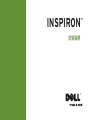 1
1
-
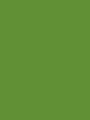 2
2
-
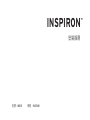 3
3
-
 4
4
-
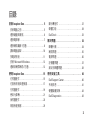 5
5
-
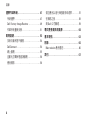 6
6
-
 7
7
-
 8
8
-
 9
9
-
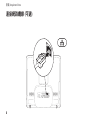 10
10
-
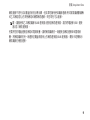 11
11
-
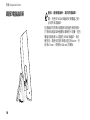 12
12
-
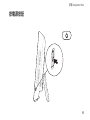 13
13
-
 14
14
-
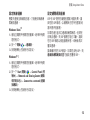 15
15
-
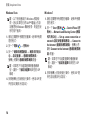 16
16
-
 17
17
-
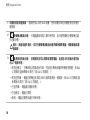 18
18
-
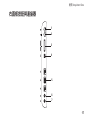 19
19
-
 20
20
-
 21
21
-
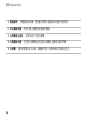 22
22
-
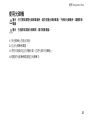 23
23
-
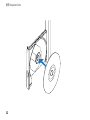 24
24
-
 25
25
-
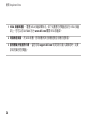 26
26
-
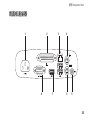 27
27
-
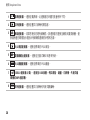 28
28
-
 29
29
-
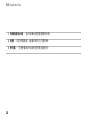 30
30
-
 31
31
-
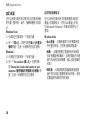 32
32
-
 33
33
-
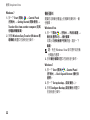 34
34
-
 35
35
-
 36
36
-
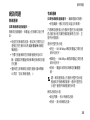 37
37
-
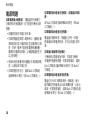 38
38
-
 39
39
-
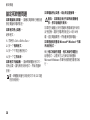 40
40
-
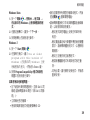 41
41
-
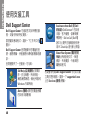 42
42
-
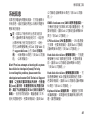 43
43
-
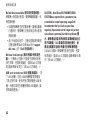 44
44
-
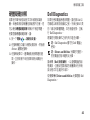 45
45
-
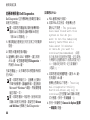 46
46
-
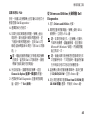 47
47
-
 48
48
-
 49
49
-
 50
50
-
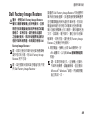 51
51
-
 52
52
-
 53
53
-
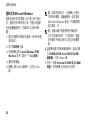 54
54
-
 55
55
-
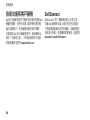 56
56
-
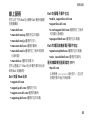 57
57
-
 58
58
-
 59
59
-
 60
60
-
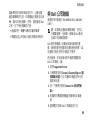 61
61
-
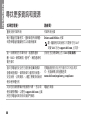 62
62
-
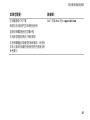 63
63
-
 64
64
-
 65
65
-
 66
66
-
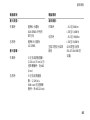 67
67
-
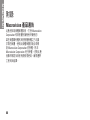 68
68
-
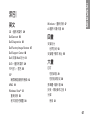 69
69
-
 70
70
-
 71
71
-
 72
72
-
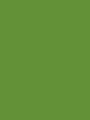 73
73
-
 74
74
-
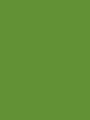 75
75
-
 76
76